Je to bubon, ktorý budeme biť tak dlho, ako to bude potrebné, ale mali by ste používať správcu hesiel. Nielenže to poskytuje databázu vašich uložených hesiel, ale je to nekonečne bezpečnejšie, ako keby ste si ich len zapisovali na papier. A keďže by ste nemali opakovane používať žiadne heslá, na generovanie jedinečných hesiel možno použiť správcu hesiel.
- Oprava: Šifrovanie záložného disku Time Machine trvá večnosť
- Oprava prihlasovacích údajov na šifrovanie tlačiarne na Macu vypršala
- Apple AirTag: Aktualizujte zabezpečenie svojho účtu
- 7 tipov a trikov na ochranu osobných údajov pre iOS, ktoré ste nevedeli
- Oprava: Táto sieť blokuje šifrovanú prevádzku DNS
Možno ste to ešte nevedeli, ale vo vašom obľúbenom prehliadači je vstavaný správca hesiel. Patria sem napríklad Safari, Firefox a dokonca aj Google Chrome. Pri každom vytvorení účtu si teda môžete nechať vygenerované heslo uložiť. Vďaka tomu budete mať prístup k týmto heslám a budete ich môcť používať na všetkých svojich zariadeniach.
Obsah
- Čo je šifrovanie na zariadení?
-
Ako používať šifrovanie na zariadení s heslami Google na iPhone
- Čo ak dostanem nové zariadenie?
Čo je šifrovanie na zariadení?
Google sa skutočne snaží tlačiť na svojich používateľov, aby boli pri prehliadaní webu bezpečnejší, a to samozrejme zahŕňa aj heslá. Zatiaľ čo spoločnosť Google robí všetko pre šifrovanie informácií pomocou „štandardného šifrovania hesiel“, spoločnosť nedávno zaviedla šifrovanie na zariadení pre heslá uložené vo vašom účte Google.
„Keď je nastavené šifrovanie na zariadení, heslá je možné na zariadení odomknúť iba pomocou hesla Google alebo zámky obrazovky pre vhodné zariadenie. Vďaka šifrovaniu na zariadení nikto okrem vás nebude mať prístup k vašim heslám.“
Ako môžete vidieť z popisu spoločnosti Google, je to navrhnuté tak, aby ste mali kontrolu nad svojimi vzácnymi položkami na prihlásenie.
Ako používať šifrovanie na zariadení s heslami Google na iPhone
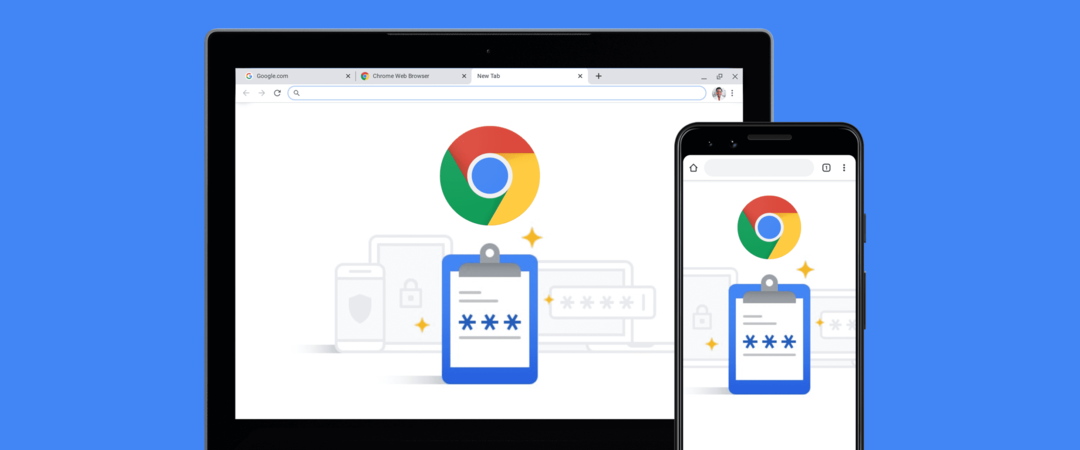
Na rozdiel od „štandardného“ šifrovania hesla je to šifrovanie na zariadení nie predvolene povolené. Namiesto toho ho budete musieť manuálne povoliť pre svoj účet Google a môžete tak urobiť priamo zo svojho iPhone.
- Otvorte na svojom iPhone preferovaný webový prehliadač (napr. Safari alebo Chrome).
- Prejdite na passwords.google.com.
- Klepnite na ikonu nastavenie (ikona ozubeného kolieska) v pravom hornom rohu pod obrázkom vášho účtu.
- Zo zoznamu možností vyberte Nastavte šifrovanie na zariadení.
- Dokončite proces nastavenia podľa pokynov na obrazovke.
Pred vykonaním krokov na nastavenie šifrovania na zariadení vám spoločnosť Google poskytuje niekoľko upozornení:
- Keď je šifrovanie na zariadení nastavené, nie je možné ho odstrániť. Postupom času bude toto bezpečnostné opatrenie nastavené pre každého, aby pomohlo chrániť bezpečnosť hesiel.
- Ak stratíte heslo Google, riskujete stratu prístupu k uloženým heslám. Ak budete svoje telefónne číslo a e-mail na obnovenie účtu aktualizovať, pomôže vám to znova získať prístup k účtu, ak stratíte heslo.
Obidve sú skutočne len zdravým rozumom, ale je dôležité vedieť, že po nastavení nebudete môcť šifrovanie odstrániť.
Čo ak dostanem nové zariadenie?
V určitom okamihu skončíte prechodom na Android alebo inováciou na nový iPhone. Čo to teda znamená, ak ste už nastavili šifrovanie na zariadení pomocou hesiel Google? Môžete byť pokojní s vedomím, že všetky vaše heslá a informácie sú stále prístupné.
Podľa spoločnosti Google sa všetko, čo musíte urobiť, je prihlásiť sa do svojho účtu Google a uistiť sa, že v prehliadači Chrome je povolená synchronizácia. V niektorých prípadoch môžete byť požiadaní, aby ste sa overili, či už pomocou Face ID, Touch ID alebo prístupového kódu. Po dokončení však budete mať prístup ku všetkým uloženým heslám na svojom novom zariadení a budú naďalej šifrované.
Andrew je spisovateľ na voľnej nohe, ktorý žije na východnom pobreží USA.
V priebehu rokov písal pre rôzne stránky vrátane iMore, Android Central, Phandroid a niekoľkých ďalších. Teraz trávi dni prácou pre spoločnosť HVAC, zatiaľ čo v noci pracuje ako spisovateľ na voľnej nohe.